Nếu bạn đã từng thấy Windows Windows đã phát hiện một thông báo xung đột địa chỉ IP, bạn có thể tự hỏi thông báo này có nghĩa là gì. Mặc dù các vấn đề xung đột IP thường không khó khắc phục, nhưng chúng gây nhầm lẫn, đặc biệt là đối với những người mới sử dụng mạng.
Chúng ta hãy xem xung đột địa chỉ IP là gì, chúng xảy ra như thế nào và các bước để khắc phục lỗi này khi nó bật lên.
Địa chỉ IP là gì?
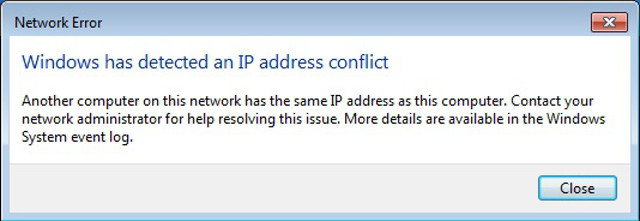
Xung đột địa chỉ IP xảy ra khi hai hoặc nhiều thiết bị trên cùng một mạng được gán cùng một địa chỉ IP. Để giải thích tại sao đây là một vấn đề, chúng ta phải lùi lại một bước và xem địa chỉ IP dùng để làm gì.
Giống như một địa chỉ nhà thực để nhận thư, địa chỉ IP hoạt động như một cách để xác định máy tính của bạn trên mạng. Bộ định tuyến của bạn sử dụng các địa chỉ IP đó để hướng lưu lượng truy cập mạng đến đúng thiết bị
Do hệ thống này, mỗi địa chỉ IP không thể được gán cho nhiều thiết bị. Nếu điều này xảy ra, mạng sẽ bị nhầm lẫn bởi các địa chỉ IP trùng lặp và không thể sử dụng chúng một cách chính xác. Nhưng vì hai máy tính không thể có cùng một địa chỉ IP, làm thế nào để xảy ra lỗi IP?
Địa chỉ IP xảy ra xung đột như thế nào?
Trong hầu hết các trường hợp trong các mạng hiện đại, xung đột IP là rất hiếm. Điều này là do DHCP (Giao thức cấu hình máy chủ động), một hệ thống mà các bộ định tuyến sử dụng để phân phát địa chỉ IP.
Với DHCP, khi bạn kết nối một thiết bị mới với mạng của mình, bộ định tuyến của bạn sẽ chọn một địa chỉ IP khả dụng từ nhóm tùy chọn. Thiết bị sử dụng IP này một thời gian, cho đến khi hết hạn thuê và nó phải có một cái mới. Trừ khi bộ định tuyến của bạn gặp trục trặc, hai thiết bị sẽ không bao giờ nhận được cùng một địa chỉ IP từ hệ thống này.
Thông thường hơn, xung đột IP có thể xảy ra khi bạn gán địa chỉ IP tĩnh trên mạng của mình. Thay vì DHCP tự động chọn một địa chỉ, bạn có thể thiết lập một thiết bị mạng để luôn sử dụng cùng một địa chỉ IP mà bạn chỉ định. Nếu bạn gán nhầm địa chỉ tĩnh cho hai thiết bị, bạn sẽ gặp phải lỗi IP trùng lặp.
Một kịch bản xung đột IP khác có thể xảy ra nếu bạn có hai máy chủ DHCP trên mạng của mình (bạn nên tránh). Ví dụ: bạn có thể có bộ định tuyến không dây của riêng mình được kết nối với bộ kết hợp modem / bộ định tuyến của ISP. Nếu cả hai thiết bị đang cố gắng hoạt động như một bộ định tuyến, chúng có thể đưa ra các địa chỉ IP trùng lặp.
Cuối cùng, bạn có thể giới thiệu các IP trùng lặp vào mạng của mình khi máy trở lại trực tuyến sau khi ở chế độ chờ. Ví dụ, giả sử bạn để máy tính xách tay của bạn ở trạng thái ngủ đông trong hai tuần. Trong thời gian đó, bộ định tuyến của bạn có thể gọi lại địa chỉ IP của máy tính xách tay và gán nó cho một thiết bị khác, như điện thoại của bạn.
Khi bạn bật lại máy tính xách tay, nó có thể nghĩ rằng nó vẫn sở hữu địa chỉ IP đó, dẫn đến xung đột IP. Điều này cũng có thể xảy ra nếu bạn đặt máy tính ở chế độ chờ trên một mạng khác sử dụng cùng nhóm IP như của bạn.
Cách khắc phục xung đột địa chỉ IP
Giống như tất cả các khắc phục sự cố mạng , bước đầu tiên bạn nên thực hiện là khởi động lại máy tính bị ảnh hưởng và thiết bị mạng của bạn.
Lỗi địa chỉ IP có thể là một trục trặc nhỏ, việc khởi động lại sẽ giải quyết. Khởi động lại bộ định tuyến và / hoặc modem của bạn sẽ gán lại tất cả các địa chỉ IP qua DHCP.
Khắc phục sự cố Địa chỉ IP tĩnh trên Windows
Nếu khởi động lại mọi thứ không hoạt động, vấn đề sâu hơn một chút. Tiếp theo bạn nên kiểm tra xem máy tính của bạn có đang sử dụng địa chỉ IP tĩnh không. Trên Windows, mở Cài đặt và truy cập Mạng & Internet> Trạng thái . Nhấp vào Thay đổi tùy chọn bộ điều hợp trên menu này, sau đó bấm đúp vào tên kết nối mạng của bạn.
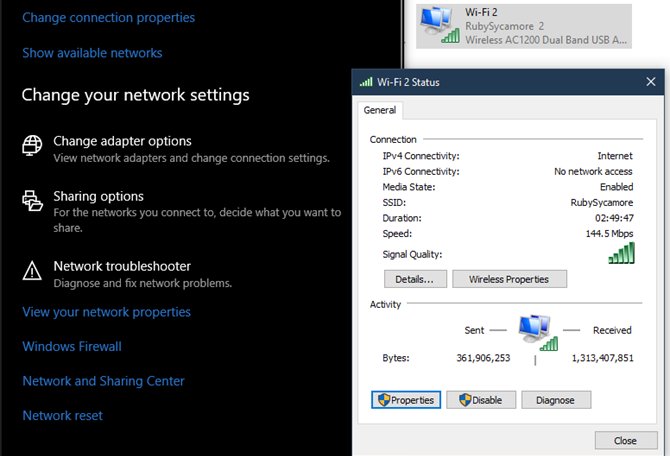
Trên màn hình kết quả, bấm Thuộc tính , sau đó bấm đúp vào Giao thức Internet Phiên bản 4 . Menu này sẽ tự động lấy địa chỉ IP . Nếu không, hãy chọn tùy chọn tự động thay vào đó và nhấn OK . Lặp lại các bước này cho Giao thức Internet Phiên bản 6 và xem nếu xung đột biến mất
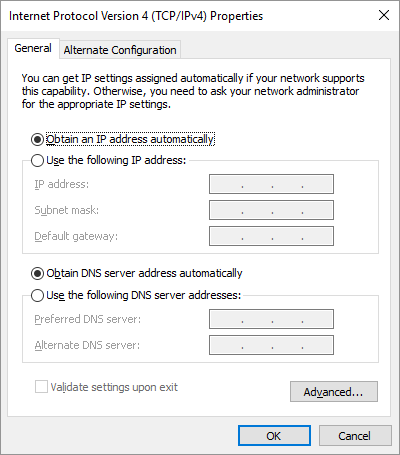
Bạn cũng nên thử phát hành địa chỉ IP hiện tại của máy tính của bạn và lấy địa chỉ mới. Khởi động lại cũng hoàn thành việc này, nhưng nó vẫn đáng để thử vào lúc này. Để làm như vậy, nhấp chuột phải vào nút Bắt đầu và chọn Dấu nhắc lệnh hoặc Windows PowerShell . Nhập lệnh sau để từ bỏ IP hiện tại của bạn, theo sau là Enter :
ipconfig /releaseSau này, sử dụng lệnh sau để lấy địa chỉ IP mới từ bộ định tuyến:
ipconfig /renewKhắc phục sự cố Địa chỉ IP tĩnh trên macOS
Trên máy Mac, bạn sẽ tìm thấy các tùy chọn địa chỉ IP trong menu Apple> Tùy chọn hệ thống> Mạng . Chọn loại kết nối bạn đang sử dụng từ phía bên trái, sau đó nhấp vào Nâng cao .
Trên trang kết quả, chọn tab TCP / IP . Nếu hộp Cấu hình IPv4 được đặt thành Thủ công , hãy đổi nó thành Sử dụng DHCP . Kiểm tra cấu hình IPv6 cũng được đặt thành Tự động , sau đó nhấn OK .
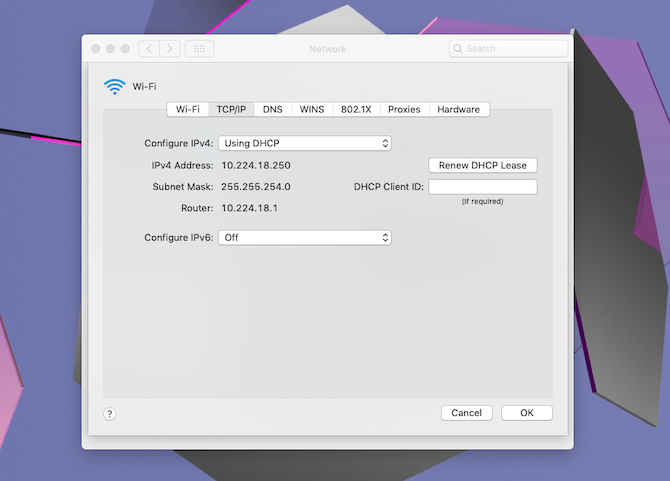
Để làm mới IP hiện tại của bạn trên máy Mac, hãy nhấp vào nút Gia hạn DHCP Hire ở bên phải trên trang này.
Kiểm tra bộ định tuyến của bạn cho các thiết bị xung đột
Nếu các bước trên không khắc phục được sự cố, tiếp theo bạn nên đăng nhập vào bảng quản trị của bộ định tuyến và xem xét các thiết bị được kết nối. Cách bạn làm điều này sẽ phụ thuộc vào mô hình bộ định tuyến của bạn, vì vậy chúng tôi không thể đưa ra hướng dẫn chính xác. Hãy xem hướng dẫn giới thiệu quản lý bộ định tuyến của chúng tôi để được trợ giúp hiểu giao diện. Bộ định tuyến là gì và cách sử dụng một bộ định tuyến: Câu hỏi thường gặp của người mới bắt đầu Sau khi đọc Câu hỏi thường gặp này, bạn sẽ có ý tưởng tốt hơn về bộ định tuyến là gì, cách thiết lập đúng và cách sử dụng nó để có hiệu lực đầy đủ
Thông thường, bạn sẽ tìm thấy danh sách các thiết bị được kết nối trong phần có tiêu đề Thiết bị đính kèm , Thiết bị được kết nối , Mạng của tôi hoặc tương tự. Hãy xem từng thiết bị và theo dõi các địa chỉ IP trùng lặp. Để giúp thu hẹp điều này, bạn có thể kiểm tra địa chỉ IP của máy tính bằng cách nhập ipconfig vào Dấu nhắc lệnh của Windows hoặc ifconfig vào thiết bị đầu cuối Mac.
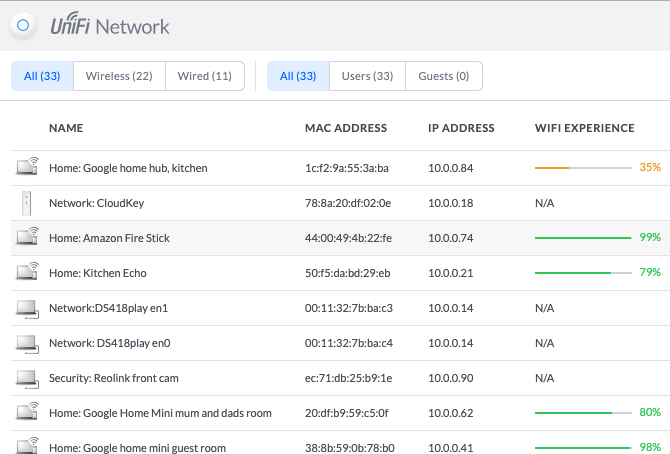
Nếu bạn tìm thấy hai thiết bị có cùng địa chỉ, hãy xóa mọi cài đặt địa chỉ IP tĩnh hoặc làm mới IP của chúng trong bộ định tuyến của bạn để giải quyết xung đột.
Cập nhật chương trình cơ sở bộ định tuyến của bạn
Một bộ định tuyến bị lỗi có thể gây ra xung đột IP xảy ra thường xuyên và không có cảnh báo. Nếu bạn tiếp tục gặp lỗi địa chỉ IP ngay cả sau khi thực hiện khắc phục sự cố ở trên, bạn nên cập nhật chương trình cơ sở của bộ định tuyến.
Các bước chính xác cho điều này cũng phụ thuộc vào bộ định tuyến bạn có. Thông thường, bạn sẽ tìm thấy tùy chọn Cập nhật chương trình cơ sở khi bạn đăng nhập vào bảng quản trị của bộ định tuyến. Điều này có thể dưới menu Nâng cao hoặc Công cụ .
Mặc dù một số bộ định tuyến cho phép bạn tự động cập nhật chương trình cơ sở thông qua bảng điều khiển, một số bộ định tuyến khác yêu cầu bạn tải xuống một tệp từ nhà sản xuất và tải nó lên bộ định tuyến của bạn. Kiểm tra trang web của nhà sản xuất bộ định tuyến của bạn để được trợ giúp thêm.
Giải quyết xung đột địa chỉ IP một cách nhanh nhất
Bây giờ bạn đã biết xung đột địa chỉ IP là gì, làm thế nào hai thiết bị có thể có cùng một địa chỉ IP và cách khắc phục xung đột IP. Hầu hết thời gian, một cuộc xung đột sẽ không xảy ra trên mạng gia đình trung . Và nếu có, bạn thường có thể giải quyết nó bằng một vài lần khởi động lại máy tính.
